Pagal numatytuosius nustatymus, jei ieškote kažko „Windows“ kompiuteryje, jis ieško atitikdamas jūsų užklausą ir failų pavadinimus. Niekada nerūpi ieškoti, kas parašyta failo viduje. Kaip tokiu būdu indeksai kurį „Windows“ sistemą reikia saugoti, yra mažiausio dydžio, „Microsoft“ šią paieškos parinktį išlaikė kaip numatytąją. Bet ką daryti, jei neprisimenate failo pavadinimo, bet ką nors atsimenate iš failo teksto. Jei norite ieškoti reikiamo failo pagal tekstą faile, turite atlikti paprastą indeksavimo parinkčių pakeitimą. Norėdami pritaikyti, atlikite toliau nurodytus veiksmus „Windows 10“ ieškokite failų viduje teksto.
Skaityti:„Windows 10“ išplėstinės paieškos gudrybės
1 žingsnis - Paieška indeksavimo parinktys užduočių juostos paieškos laukelyje. Spustelėkite Indeksavimo parinktys kuris rodomas kaip paieškos rezultatas.

2 žingsnis - Indeksavimo parinkčių lange spustelėkite Išplėstinė kaip parodyta žemiau.
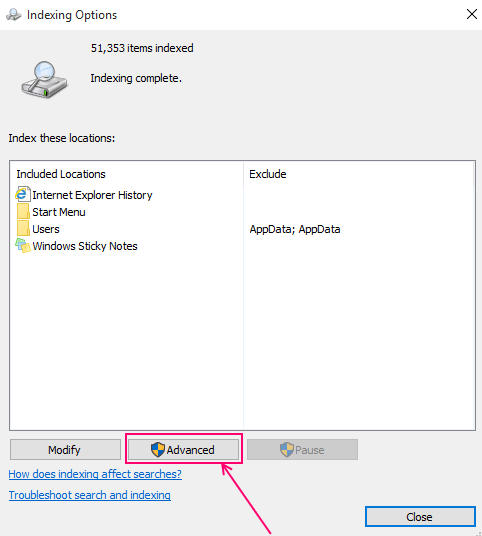
3 žingsnis - Dabar išplėstinių parinkčių lange pasirinkite failų tipai skirtuką. Tada pasirinkite
rodyklės ypatybes ir failo turinį žemiau kaip reikėtų indeksuoti šį failą? kaip parodyta toliau pateiktoje ekrano kopijoje.
Spustelėjus Gerai, jums bus parodytas pranešimas, kuriame sakoma, kad atstatymas prasidėjo.

Patvirtinkite tai ir indekso procesas bus pertvarkytas fone. Tai gali užtrukti nuo kelių valandų iki kelių dienų, atsižvelgiant į failų dydį jūsų kompiuteryje. Galite išjungti arba paleisti iš naujo, ir procesas prasidės iš ten, kur jis liko. Galite ieškoti paprastai ir be jokių problemų atlikti visas „Windows PC“ funkcijas. „Windows“ paieška veiks pagal paskutinį atstatymą, tai reiškia paskutinius indeksavimo parinkčių nustatymus. Kai šis atstatymo procesas bus baigtas, paieškos bus automatiškai pagrįstos naujais nustatymais. Tai reiškia, kad failuose galėsite ieškoti teksto ar žodžių dalių.


